インスタ アーカイブ機能の使い方を完全ガイド

インスタ アーカイブ機能を使うと、過去の投稿を削除せずに非公開にできます。これにより、プロフィールを整理し、見せたくない投稿を隠すことが可能です。アーカイブした投稿は、アーカイブフォルダに保存され、あなたのみがアクセスできます。また、必要に応じて再度公開することもできます。削除とは異なり、アーカイブは投稿を保持しつつ、他のユーザーから見えなくする便利な方法です。
インスタ アーカイブ機能の使い方
フィード投稿のアーカイブ方法
インスタ アーカイブ機能を使って、フィード投稿を非表示にするのは簡単です。まず、アーカイブしたい投稿を開きます。次に、投稿の右上にある「…」をタップします。メニューが表示されたら、「アーカイブ」を選択してください。これで、選んだ投稿は他のユーザーから見えなくなり、あなたのアーカイブフォルダに移動します。アーカイブされた投稿は、いつでも再表示可能です。プロフィールの見栄えを保ちながら、過去の投稿を整理するのに役立ちます。
ストーリーズのアーカイブ方法
ストーリーズのアーカイブは、インスタ アーカイブ機能の中でも特に便利です。ストーリーズは24時間で消えてしまいますが、アーカイブ機能を使うと自動的に保存されます。設定で「ストーリーズをアーカイブに保存」をオンにするだけで、期限切れのストーリーズが自動的にアーカイブされます。これにより、過去のストーリーズをいつでも確認でき、必要に応じて再投稿することも可能です。
ライブ配信のアーカイブ方法
ライブ配信もインスタ アーカイブ機能を使って保存できます。ライブ配信が終了したら、画面に表示される「アーカイブに保存」を選択します。これで、ライブ配信の内容がアーカイブフォルダに保存されます。アーカイブされたライブ配信は、後で見返したり、再度公開したりすることができます。これにより、ライブ配信の内容を削除せずに保存し、必要に応じて再利用することが可能です。
アーカイブした投稿の確認方法
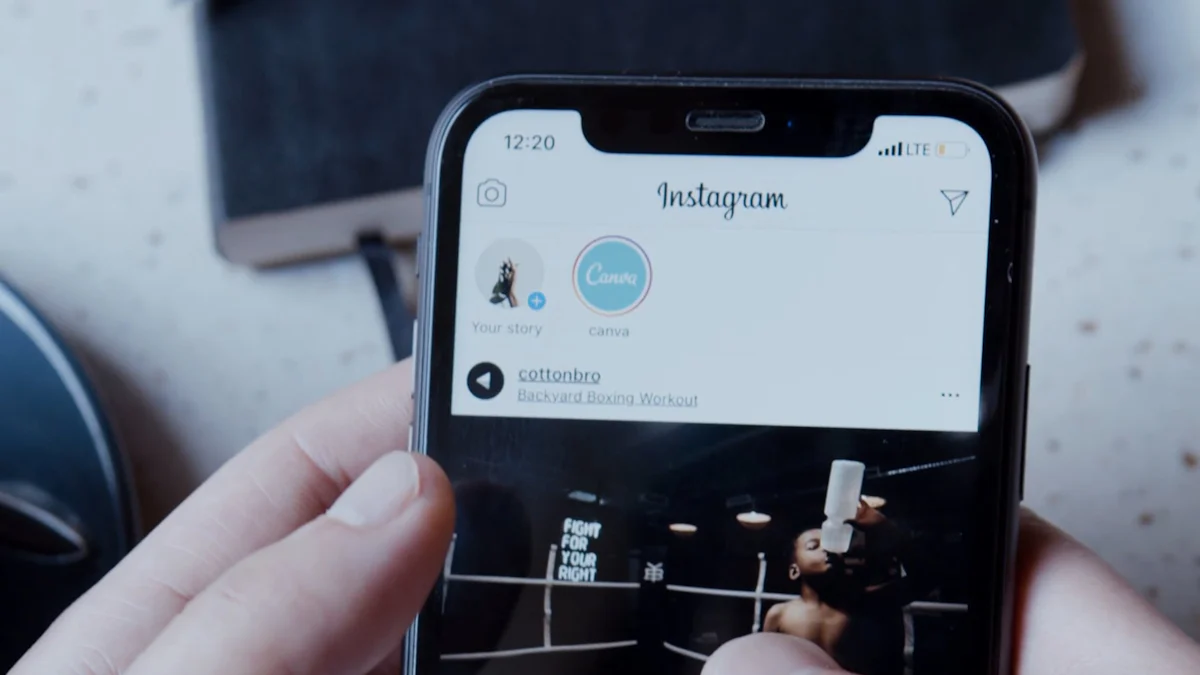
インスタ アーカイブ機能を使うと、非公開にした投稿を簡単に確認できます。アーカイブした投稿は、あなたのプロフィール画面からアクセス可能です。ここでは、フィード投稿、ストーリーズ、ライブ配信のアーカイブを確認する方法を詳しく説明します。
アーカイブしたフィード投稿の確認
- プロフィール画面を開く: まず、インスタグラムのアプリを開き、プロフィール画面に移動します。
- メニューを選択: 画面右上にある三本線のメニューアイコンをタップします。
- アーカイブを選択: 表示されたメニューから「アーカイブ」を選びます。
- フィード投稿を確認: アーカイブ画面で、フィード投稿のアーカイブを選択すると、非公開にした投稿が一覧で表示されます。
アーカイブしたフィード投稿は、いつでも確認でき、必要に応じて再公開することが可能です。
アーカイブしたストーリーズの確認
- アーカイブ画面にアクセス: フィード投稿と同様に、プロフィール画面からアーカイブを選択します。
- ストーリーズを選択: アーカイブ画面で「ストーリーズ」を選びます。
- ストーリーズを確認: ここで、過去にアーカイブされたストーリーズを確認できます。
ストーリーズのアーカイブは、自動的に保存されるため、過去のストーリーズを簡単に見返すことができます。
アーカイブしたライブ配信の確認
- アーカイブ画面に移動: プロフィール画面からアーカイブを選択します。
- ライブ配信を選択: アーカイブ画面で「ライブ配信」を選びます。
- ライブ配信を確認: アーカイブされたライブ配信の一覧が表示され、内容を確認できます。
アーカイブしたライブ配信は、後で見返したり、再度公開したりすることが可能です。インスタ アーカイブ機能を活用することで、過去のコンテンツを整理し、必要に応じて再利用することができます。
アーカイブした投稿を戻す方法
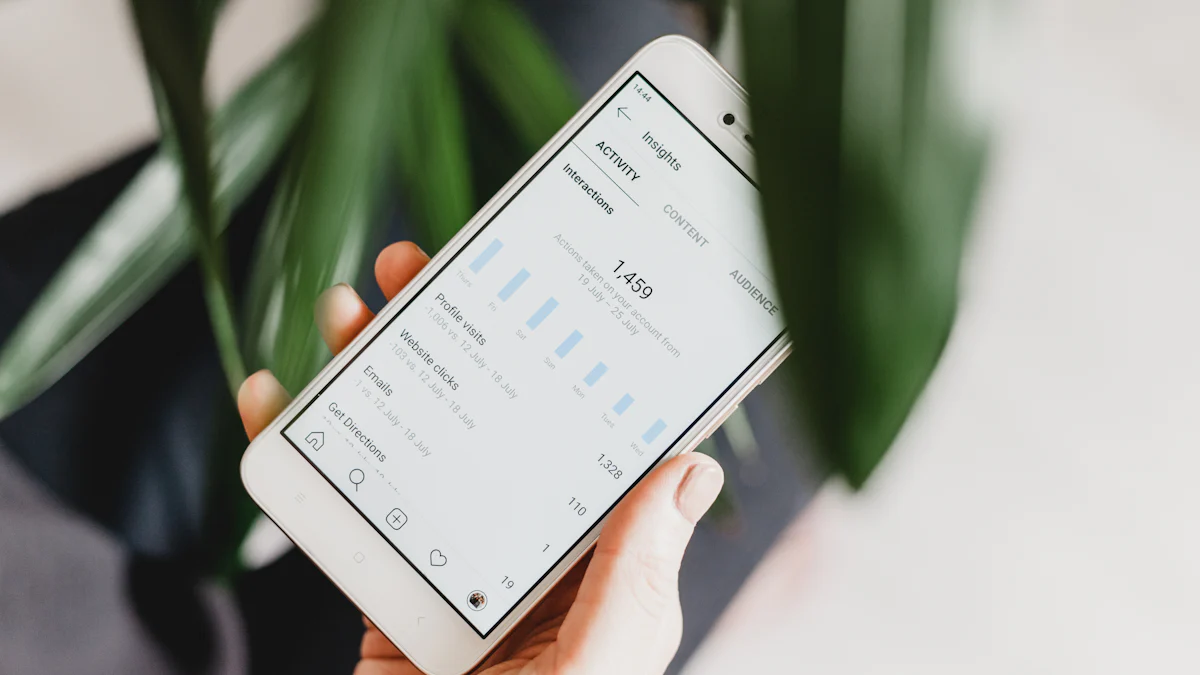
インスタ アーカイブ機能を使って非公開にした投稿を、再び公開する方法を紹介します。アーカイブした投稿を元に戻すことで、他のユーザーからも見えるようになります。以下の手順に従って、フィード投稿、ストーリーズ、ライブ配信を復元しましょう。
フィード投稿の復元方法
- プロフィール画面を開く: インスタグラムのアプリを開き、プロフィール画面に移動します。
- メニューを選択: 画面右上の三本線のメニューアイコンをタップします。
- アーカイブを選択: 表示されたメニューから「アーカイブ」を選びます。
- フィード投稿を選択: アーカイブ画面で、フィード投稿のアーカイブを選びます。
- 投稿を復元: 復元したい投稿を選び、右上の「…」をタップし、「プロフィールに表示」を選択します。
これで、選んだフィード投稿が再び公開され、他のユーザーからも見えるようになります。
ストーリーズの復元方法
- アーカイブ画面にアクセス: プロフィール画面からアーカイブを選択します。
- ストーリーズを選択: アーカイブ画面で「ストーリーズ」を選びます。
- ストーリーズを復元: 復元したいストーリーズを選び、右上の「…」をタップし、「ストーリーズに再投稿」を選択します。
ストーリーズを再投稿することで、フォロワーに再び表示されます。
ライブ配信の復元方法
- アーカイブ画面に移動: プロフィール画面からアーカイブを選択します。
- ライブ配信を選択: アーカイブ画面で「ライブ配信」を選びます。
- ライブ配信を復元: 復元したいライブ配信を選び、「プロフィールに表示」を選択します。
これで、ライブ配信の内容が再び公開され、他のユーザーからも視聴可能になります。インスタ アーカイブ機能を活用することで、過去のコンテンツを簡単に管理し、必要に応じて再利用することができます。
アーカイブ機能を使用する際の注意点
アーカイブのメリットとデメリット
インスタ アーカイブ機能を活用することで、過去の投稿を削除せずに非表示にできます。これにより、プロフィールを整理し、見せたくない投稿を隠すことが可能です。アーカイブした投稿は、アーカイブフォルダに保存され、あなたのみがアクセスできます。また、必要に応じて再度公開することもできます。削除とは異なり、アーカイブは投稿を保持しつつ、他のユーザーから見えなくする便利な方法です。
しかし、アーカイブ機能にはデメリットも存在します。アーカイブした投稿は編集できないため、内容を変更したい場合は一度公開し直す必要があります。また、アーカイブした投稿が増えると、管理が煩雑になる可能性があります。アーカイブ機能を上手に使えば、よりコンテンツを充実させることができるでしょう。
プライバシーに関する注意点
インスタ アーカイブ機能を使うことで、プライバシーを保護しつつ、過去の投稿を管理できます。アーカイブした投稿は他のユーザーから見えないため、安心して非公開にできます。しかし、アーカイブした投稿が完全に削除されるわけではないため、プライバシーに関する注意が必要です。
アーカイブ機能を利用する際は、どの投稿を非公開にするかを慎重に選びましょう。特に、個人情報が含まれる投稿は、アーカイブするだけでなく、必要に応じて削除することも検討してください。インスタ アーカイブ機能を活用することで、過去の情報を非表示にしつつ、削除することなく保存できるため、過去の情報を活かして次の投稿にも繋げられます。
アーカイブ機能を活用することで、あなたは過去の投稿を非表示にしつつ、削除せずに保存できます。これにより、プロフィールの見栄えを保ちながら、過去の思い出を大切に保管できます。また、アーカイブを利用することで、コンテンツの非表示・再シェアが可能になり、プロフィールグリッドの整理やストーリーズのまとめも簡単に行えます。アーカイブ機能を上手に使うことで、あなたのコンテンツをより充実させ、次の投稿にも活かすことができるでしょう。

